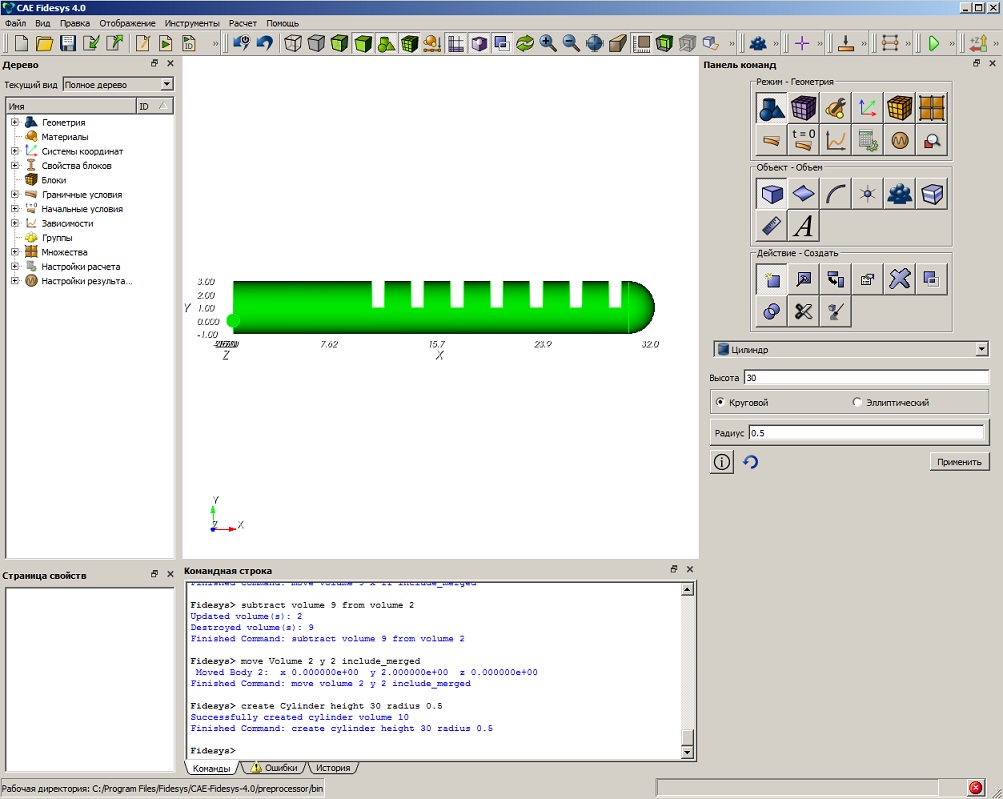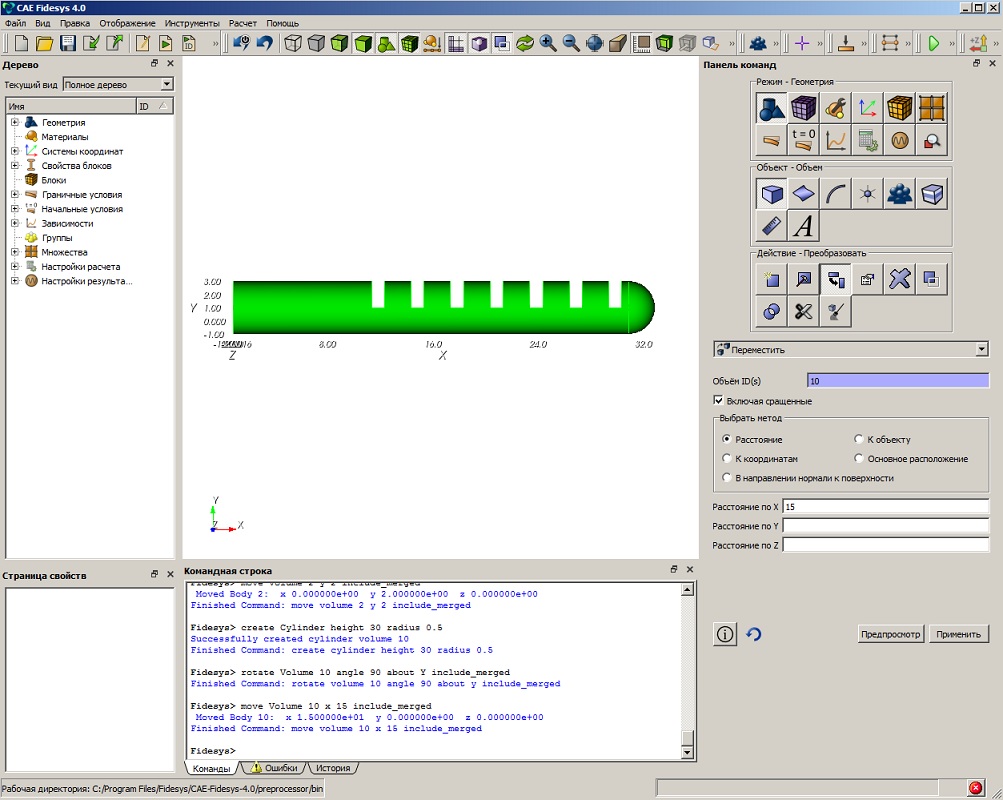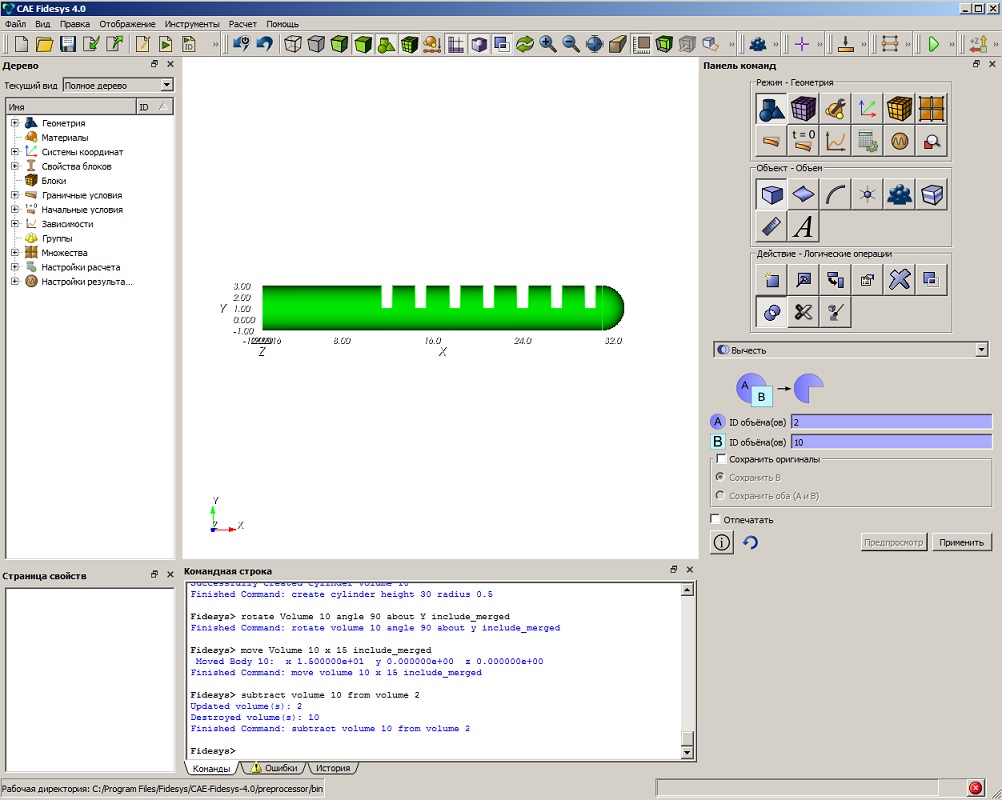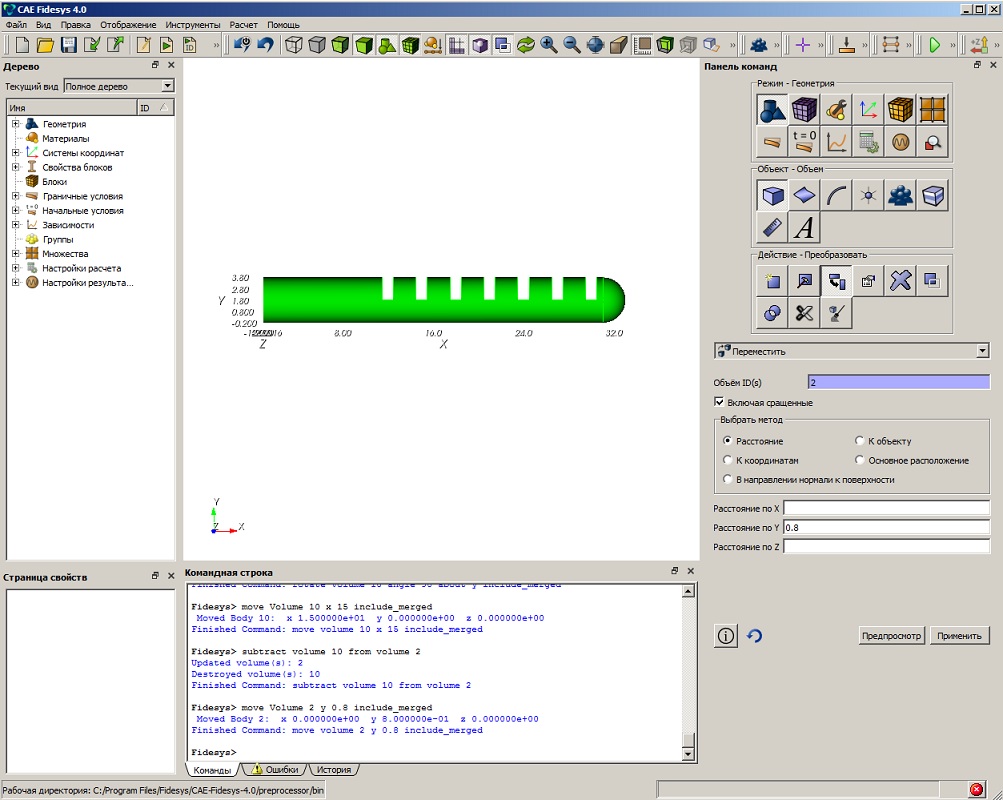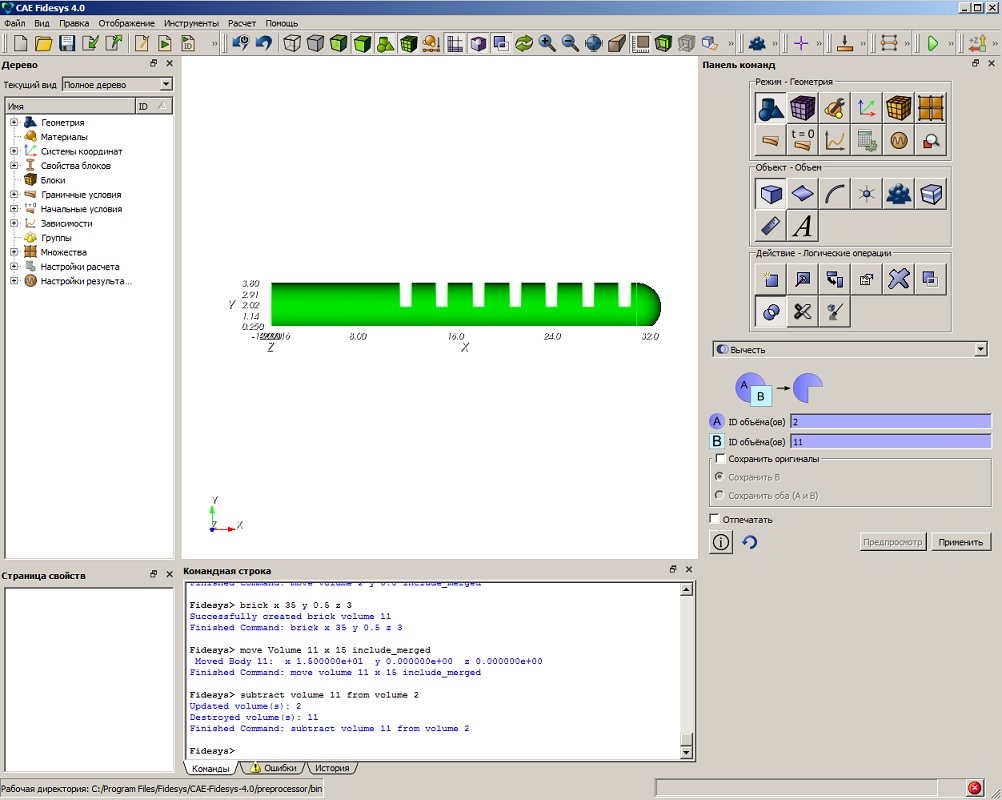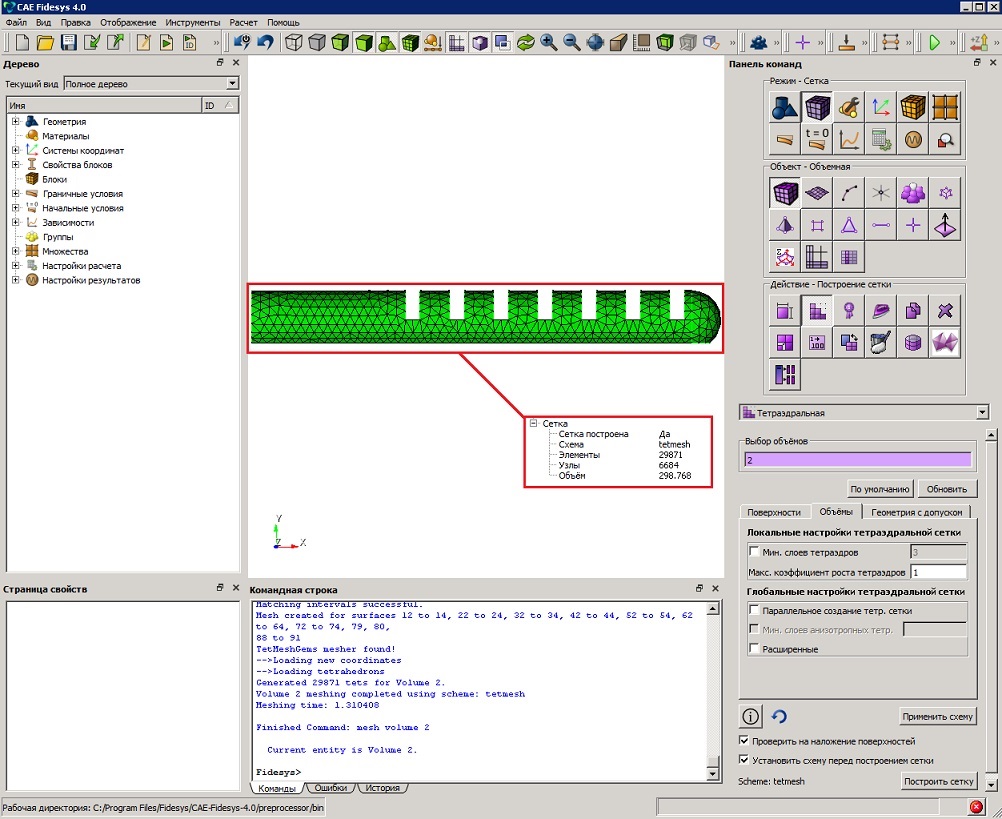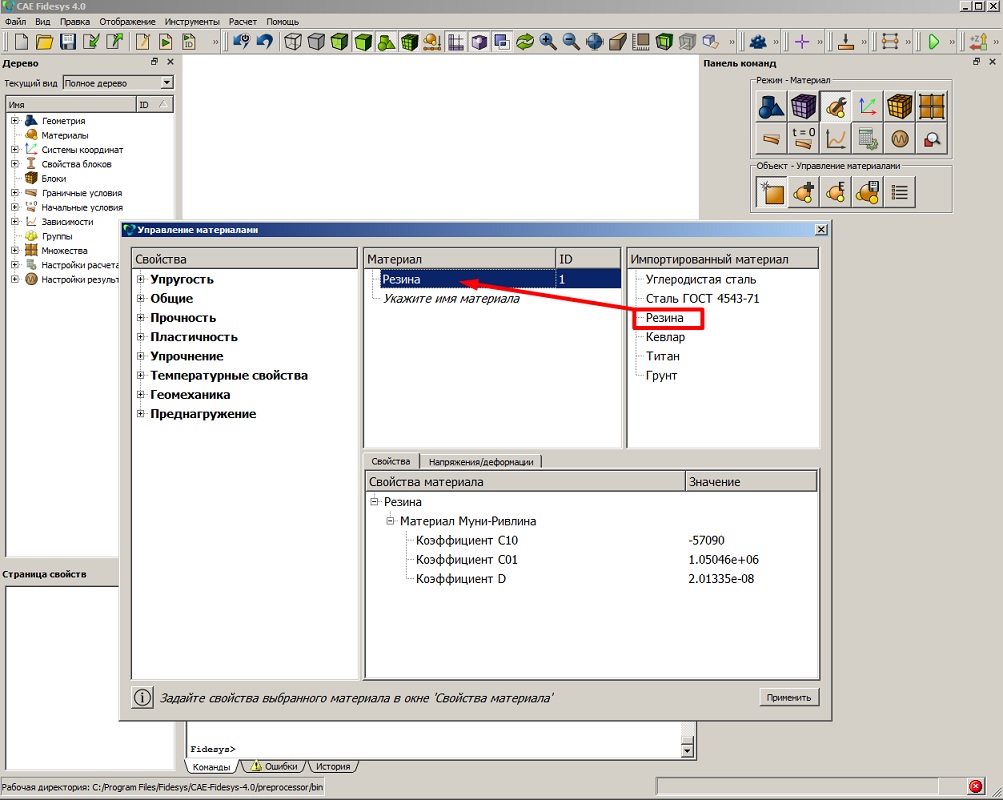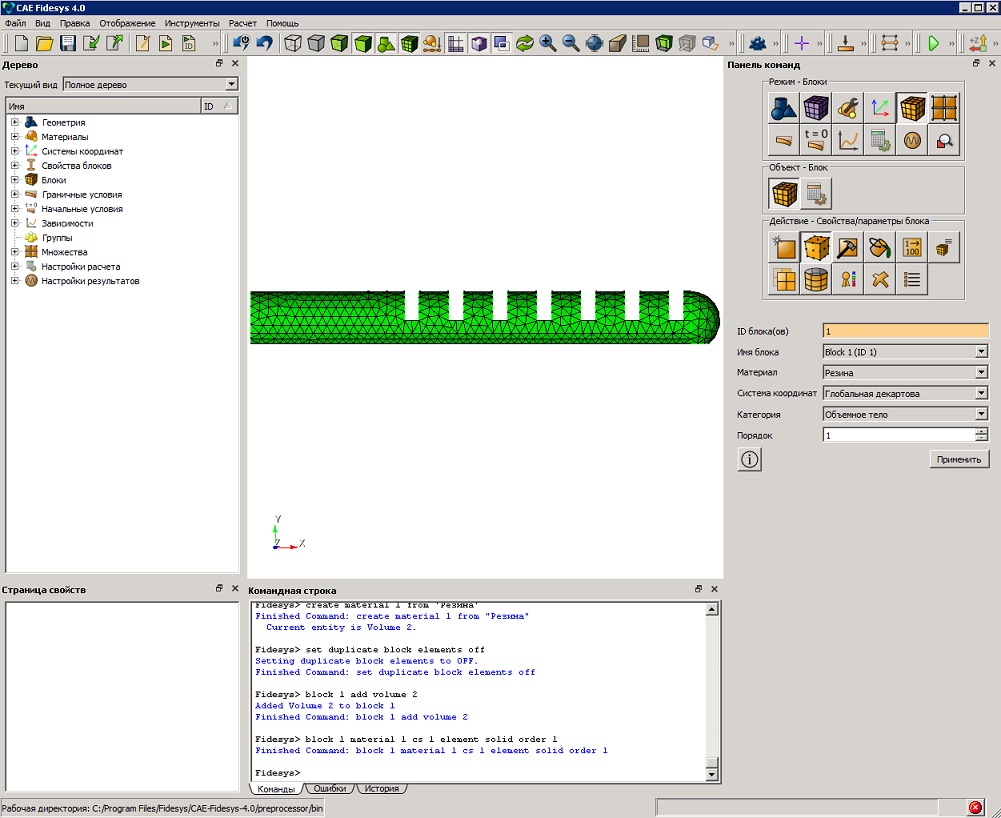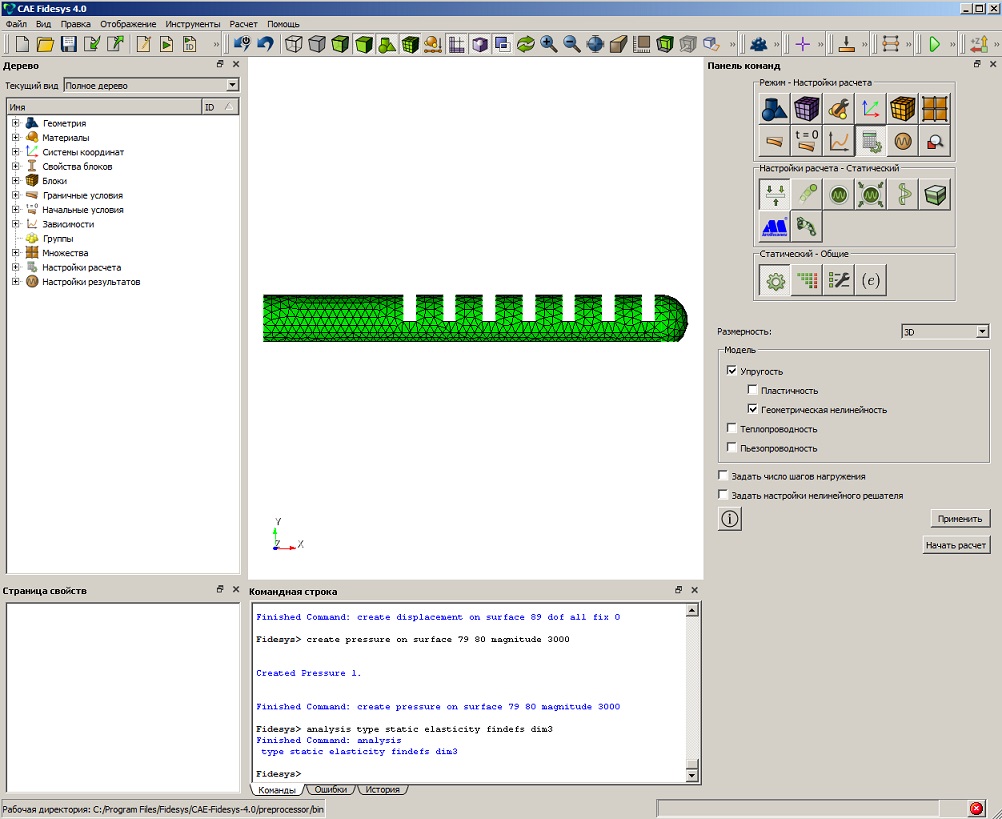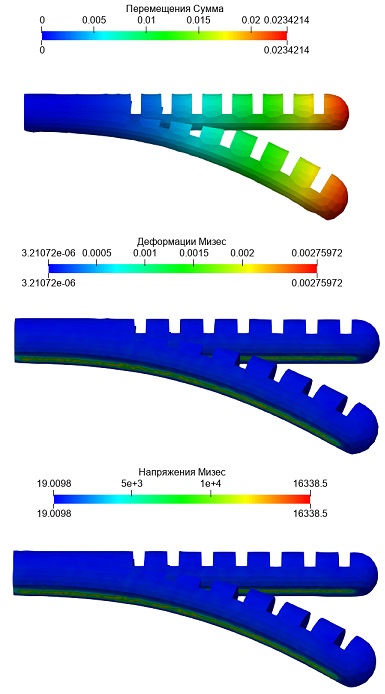Необходимость в мягких захватных устройствах растет день ото дня в медицинской робототехнике, особенно когда необходимы безопасные, мягкие движения и мягкое прикосновение. В связи с чем создаются различные модели гибких приводов (soft actuators). Асимметричный гибкий пневматический привод был предложен в качестве инновационного метода изготовления искусственной человеческой руки.
В изготовлении данного актуатора применяются асимметричные полимерные трубки с некоторыми дополнениями, изготовленные из достаточно твердого материала, что обеспечивает прочность привода. В то же время такой актуатор достаточно эластичен, что позволяет ему изгибаться и скручиваться. Расчетная схема актуатора (soft actuators)
Построение геометрической модели актуатора
Создайте цилиндр с высотой 30 мм и радиусом 2 мм. Для этого на панели команд выберите Режим - Геометрия, Объект - Объем, Действие - Создать. Из списка геометрических примитивов выберите Цилиндр и задайте требуемые параметры. Нажмите Применить.
Для удобства просмотра геометрической модели актуатора поверните её по оси y на 90°. На панели команд выберите Режим - Геометрия, Объект - Объем, Действие - Преобразовать. Из выпадающего списка выберите Повернуть. Задайте необходимые параметры. Нажмите Применить
Затем сместите геометрическую модель по оси x на -15 мм. Из выпадающего списка выберите Переместить. Нажмите Применить.
Для наглядности перемещения включите шкалу.
Создайте сферу радиуса 2 мм. Из списка геометрических примитивов выберите Сфера и задайте требуемые параметры. Нажмите Применить.
Объедините две геометрические модели, на панели команд выберите Режим - Геометрия, Объект - Объем, Действие - Логические операции. Из списка геометрических примитивов выберите Объединить. Задайте нужные объемы. Нажмите Применить.
Затем отпечатайте и срастите цилиндр со сферой. Для этого на панели команд выберите Режим - Геометрия, Объект - Объем, Действие - Отпечатать/срастить, из выпадающего списка выберите Точное отпечатывание. Нажмите Применить.
Переместите геометрическую модель по оси x на 30 мм и опустите на -1 мм по оси y.
Создайте параллелепипед с шириной 1 мм, высотой 2 мм и глубиной 4 мм. Это делается для того, чтобы у цилиндра сделать необходимые вырезы. На панели команд выберите Режим - Геометрия, Объект - Объем, Действие - Создать. Из выпадающего списка выберите Параллелепипед и задайте требуемые параметры. Нажмите Применить.
Для реализации выреза необходимо переместить параллелепипед по оси x на 29 мм.
Затем из цилиндра вычесть параллелепипед. На панели команд выберите Режим - Геометрия, Объект - Объем, Действие - Логические операции. Из выпадающего списка выберите Вычесть. Нажмите Применить.
Создайте параллелепипед с шириной 1 мм, высотой 2 мм и глубиной 4 мм. Переместите параллелепипед на 26 мм по оси x. Затем из цилиндра вычесть параллелепипед.
Создайте параллелепипед с шириной 1 мм, высотой 2 мм и глубиной 4 мм. Переместите параллелепипед на 23 мм по оси x. Затем из цилиндра вычесть параллелепипед.
Создайте параллелепипед с шириной 1 мм, высотой 2 мм и глубиной 4 мм. Переместите параллелепипед на 20 мм по оси x. Затем из цилиндра вычесть параллелепипед.
Создайте параллелепипед с шириной 1 мм, высотой 2 мм и глубиной 4 мм. Переместите параллелепипед на 17 мм по оси x. Затем из цилиндра вычесть параллелепипед.
Создайте параллелепипед с шириной 1 мм, высотой 2 мм и глубиной 4 мм. Переместите параллелепипед на 14 мм по оси x. Затем из цилиндра вычесть параллелепипед.
Создайте параллелепипед с шириной 1 мм, высотой 2 мм и глубиной 4 мм. Переместите параллелепипед на 11 мм по оси x. Затем из цилиндра вычесть параллелепипед. В результате получим картинку
Далее создайте второй цилиндр высотой 30 мм и радиусом 0.5 мм, для того, чтобы в большом цилиндре сделать отверстие, в которое будет подаваться давление. Нажмите Применить.
Поверните созданный цилиндр по оси y на 90° и затем переместите его на 15 мм по оси x, не забывая при этом нажимать Применить.
Вычтите из большого цилиндра малый. На панели команд выберите Режим - Геометрия, Объект - Объем, Действие - Логические операции. Из выпадающего списка выберите Вычесть. Задайте параметры. Нажмите Применить.
Переместите геометрическую модель пневматического актуатора на 0.8 мм по оси y.
Для создания плоского основания на геометрической модели, создайте параллелепипед с шириной 35 мм, высотой 0.5 и глубиной 3 мм.
Переместите созданный параллелепипед на 15 мм по оси x. Нажмите Применить.
Вычтите из геометрической модели параллелепипед.
Построение сетки
Постройте конечно-элементную сетку для модели актуатора. Для этого на панели команд выберите Режим - Сетка, Объект - Поверхностная, Действие - Интервалы. Из списка геометрических примитивов выберите Автоматический размер. Задайте необходимые параметры. Нажмите Задать размер, Построить сетку.
Задание материала и свойств блока
Создайте материал, на панели команд выберите модуль задания свойств материала Режим - Материал, Объект - Управление материалами. Перетащите импортированный материал Резина во вторую колонку. Нажмите Применить и закройте окно Управление материалами .
Создайте блок одного типа материала. На панели команд выберите Режим - Блоки, Объект - Блок, Действие - Добавить сущность в блок и задайте параметры. Нажмите Применить.
Задайте параметры блока. На панели команд выберите Режим — Блоки, Объект — Блок, Действие — Свойства/параметры блока. Задайте необходимые значения. Нажмите Применить.
Задание граничных условий
Закрепите поверхность 89 по всем направлениям. На панели команд выберите Режим — Граничные условия, Объект — Перемещение, Действие — Создать. Задайте значения.
На поверхность 79 приложите давление, значение которого равно 3000 Па. На панели команд выберите Режим — Граничные условия, Объект — Давление, Действие — Создать. Задайте требуемые параметры и нажмите Применить.
Запуск расчета
Для запуска на расчет в CAE Fidesys выберите на панели команд Режим — Настройки расчета, Объект — Статический, Действие — Общие. Задайте требуемые параметры и нажмите Применить, Начать расчет.
В открывшемся окне Сохранить файл результатов выберите место для сохранения результатов и введите имя файла. Затем нажмите Сохранить.
Анализ результатов
Откройте файл с результатами. Это можно сделать тремя способами:
- Нажмите Ctrl+E.
- В главном меню выберите Расчёт — Результаты. Нажмите Открыть последний результат.
- На панели команд выберите Результаты (Режим — Результаты, Результаты — Открыть Результаты).
Появится окно Fidesys Viewer, в котором вы сможете ознакомиться с результатами расчёта.
Отобразите деформированный 3D вид модели. Установите фокус в дереве объектов на Ваш файл в Дереве и отобразите для него Фильтры – Алфавитный указатель – Деформировать по вектору. Во вкладке Свойства установите значение 400 в поле Множитель масштаба. Нажмите Применить.
Ниже на рисунках показаны распределение перемещений, деформаций и напряжений в актуаторе (soft actuaturs).
Использование консольного интерфейсa
Построение геометрии, генерацию сетки, задание граничных условий и материалов можно выполнить с использованием консольного интерфейса. Ниже приведён код программы, позволяющий выполнить шаги описанного выше руководства, необходимо только самостоятельно указать полный путь и название сохраняемого файла.
reset create Cylinder height 30 radius 2 rotate Volume 1 angle 90 about Y include_merged move Volume 1 x -15 include_merged create sphere radius 2 unite volume 2 1 imprint tolerant volume 2 merge move Volume 2 x 30 include_merged move Volume 2 y -1 include_merged brick x 1 y 2 z 4 move Volume 3 x 29 include_merged subtract volume 3 from volume 2 brick x 1 y 2 z 4 move Volume 4 x 26 include_merged subtract volume 4 from volume 2 brick x 1 y 2 z 4 move Volume 5 x 23 include_merged subtract volume 5 from volume 2 brick x 1 y 2 z 4 move Volume 6 x 20 include_merged subtract volume 6 from volume 2 brick x 1 y 2 z 4 move Volume 7 x 17 include_merged subtract volume 7 from volume 2 brick x 1 y 2 z 4 move Volume 8 x 14 include_merged subtract volume 8 from volume 2 brick x 1 y 2 z 4 move Volume 9 x 11 include_merged subtract volume 9 from volume 2 move Volume 2 y 2 include_merged create Cylinder height 30 radius 0.5 rotate Volume 10 angle 90 about Y include_merged move Volume 10 x 15 include_merged subtract volume 10 from volume 2 move Volume 2 y 0.8 include_merged brick x 35 y 0.5 z 3 move Volume 11 x 15 include_merged subtract volume 11 from volume 2 volume 2 scheme tetmesh mesh volume 2 create material 1 from 'Резина' block 1 add volume 2 block 1 name 'Block_1' # создаем блок block 'Block_1' material 1 cs 1 element solid order 1 create displacement on surface 89 dof all fix 0 create pressure on surface 79 magnitude 3000 analysis type static elasticity findefs dim3 calculation start path 'C:/Documents/CAE-Fidesys-4.0/example.pvd'

 fidesys
fidesys

.jpg)

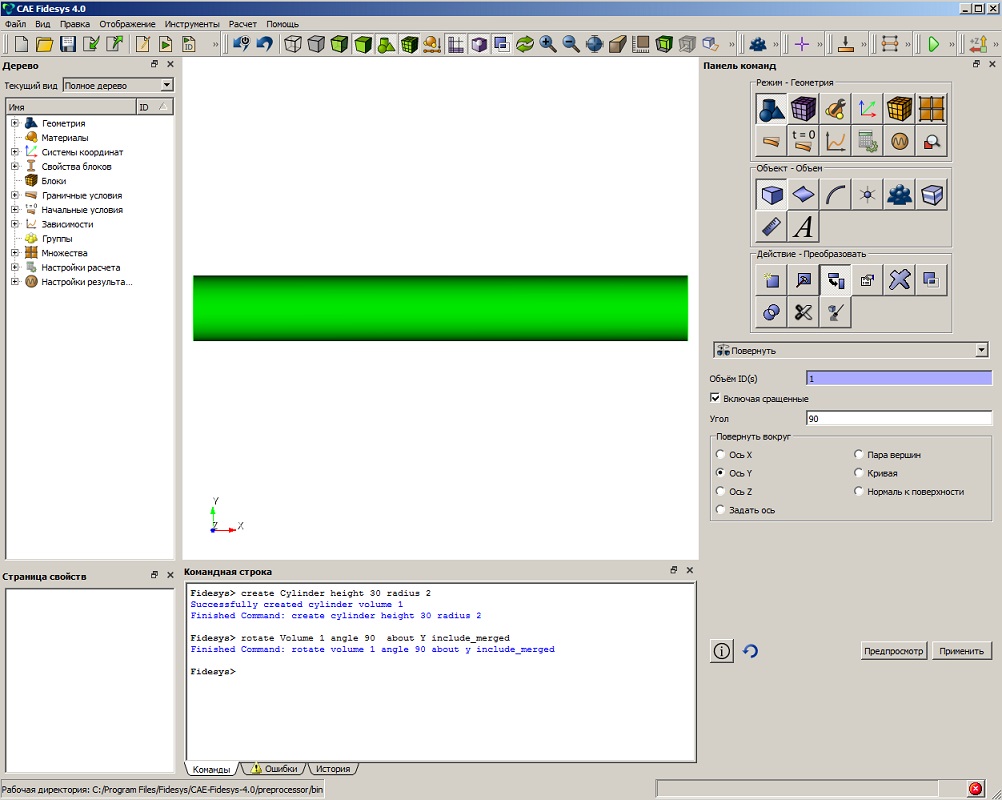
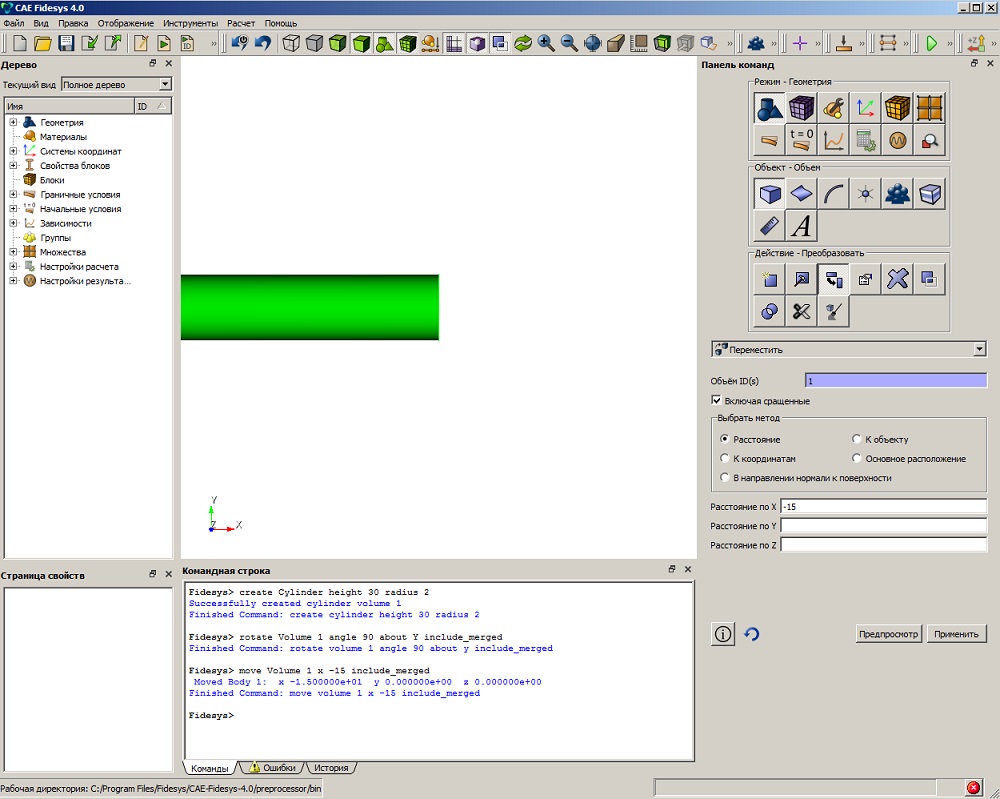
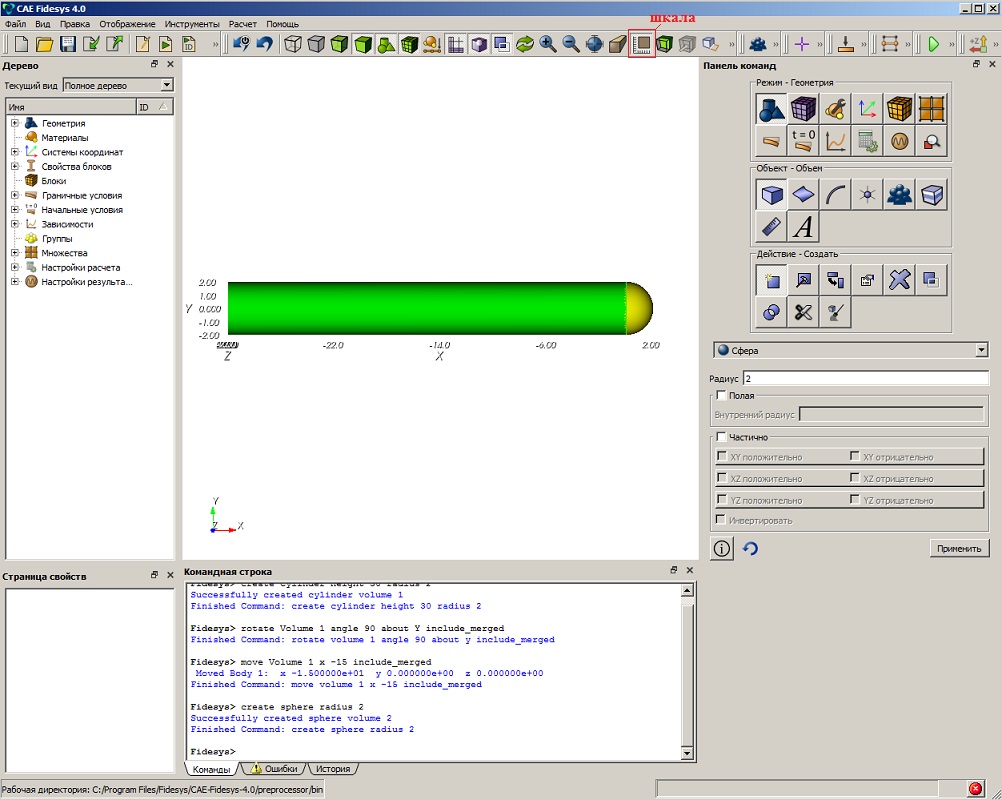
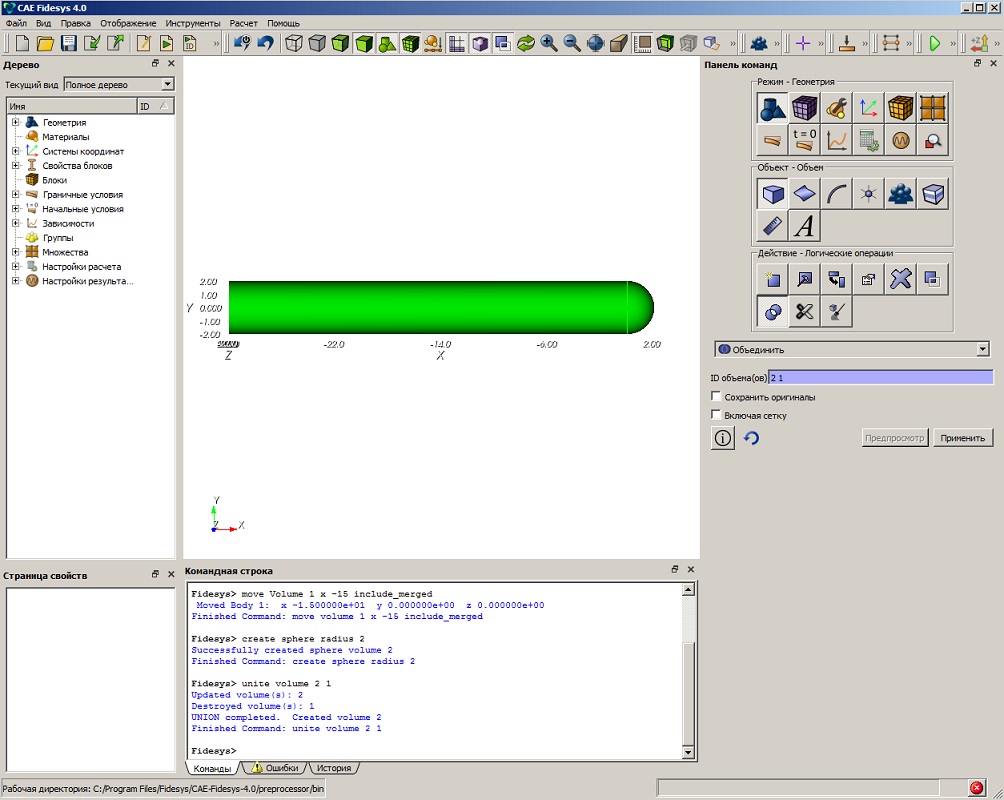
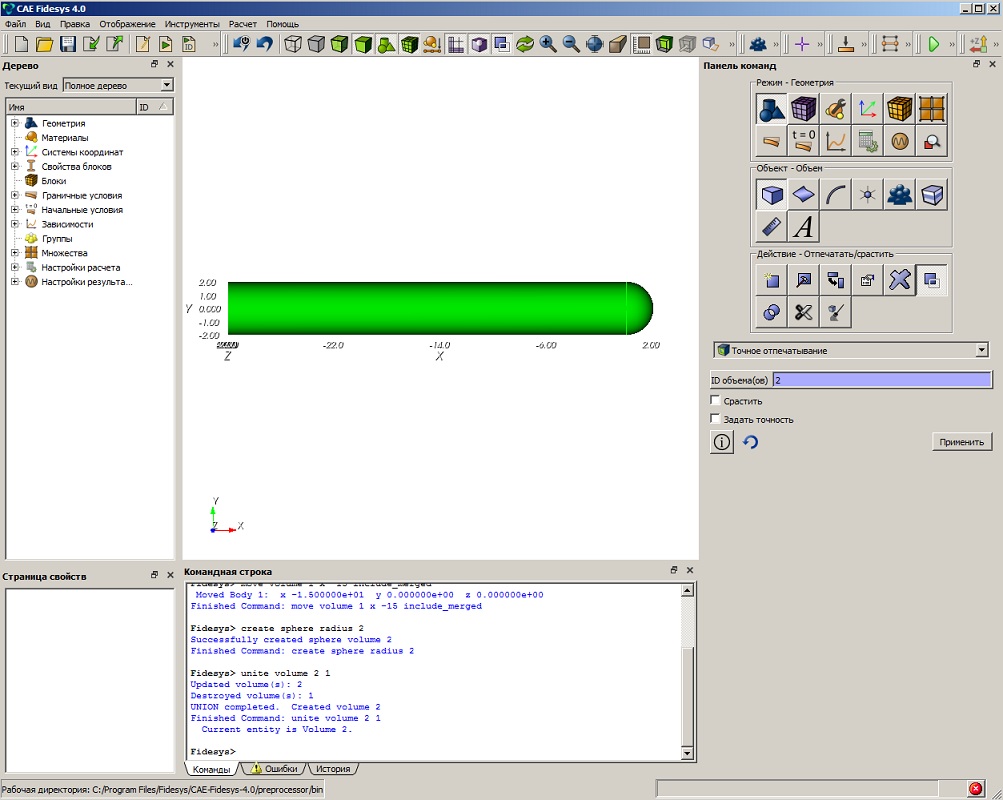
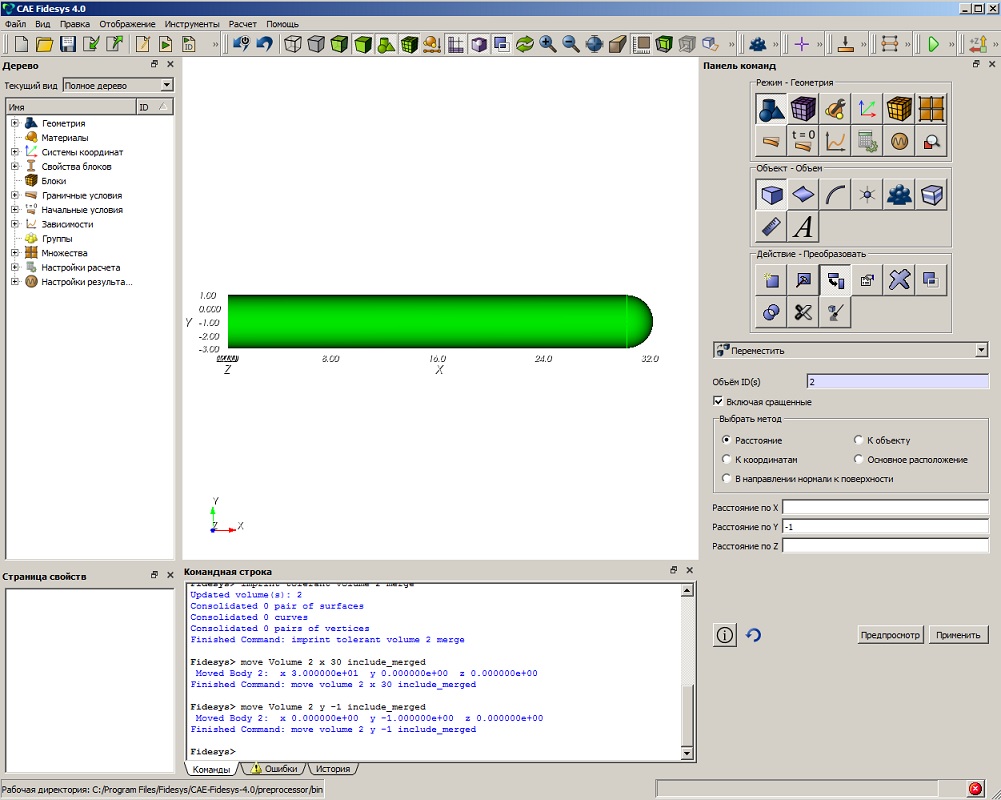
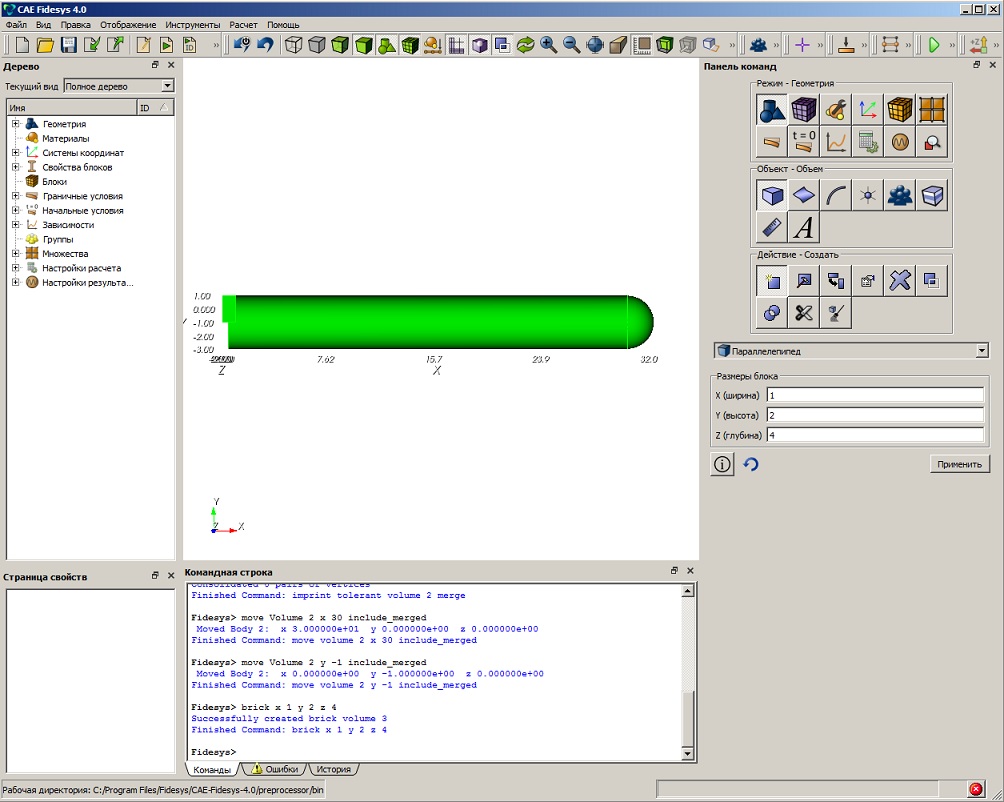
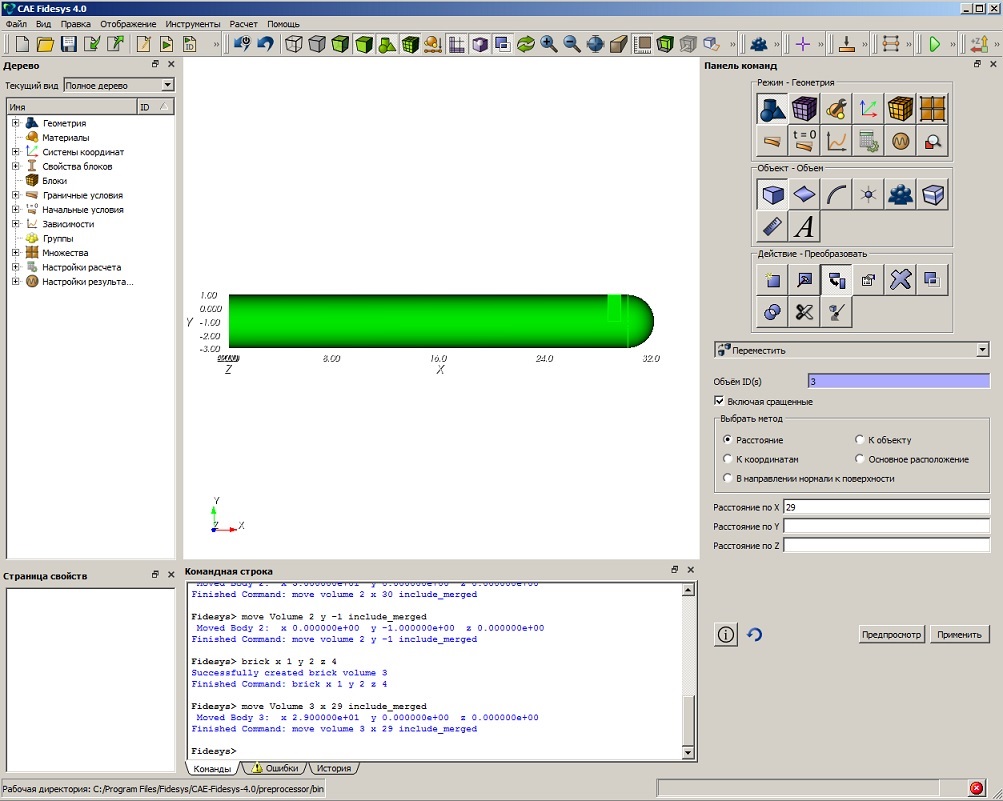

.jpg)
.jpg)
.jpg)
.jpg)
.jpg)
.jpg)